
时间:2020-09-15 14:06:53 来源:www.win10xitong.com 作者:win10
今天有一位用户说他安装了win10系统以后,在使用中突然遇到了windows10系统如何查看cpu温度【图文】的情况,想必我们大家以后也可能会遇到windows10系统如何查看cpu温度【图文】的情况,如果你不想找专业的人士来解决windows10系统如何查看cpu温度【图文】的问题,我们在查阅很多资料后,确定这样的步骤可以解决:1、下载鲁大师的安装程序到桌面上;2、双击安装包,勾选 “同意用户许可协议”,然后点击开始安装,等待安装的完成就这个问题很轻松的搞定了。上面说得比较简单,下面我们就结合图片,一起来看看windows10系统如何查看cpu温度【图文】的详尽处理要领。
1、下载鲁大师的安装程序到桌面上;

2、双击安装包,勾选 “同意用户许可协议”,然后点击开始安装,等待安装的完成;

3、双击桌面的快捷图标,打开鲁大师程序。
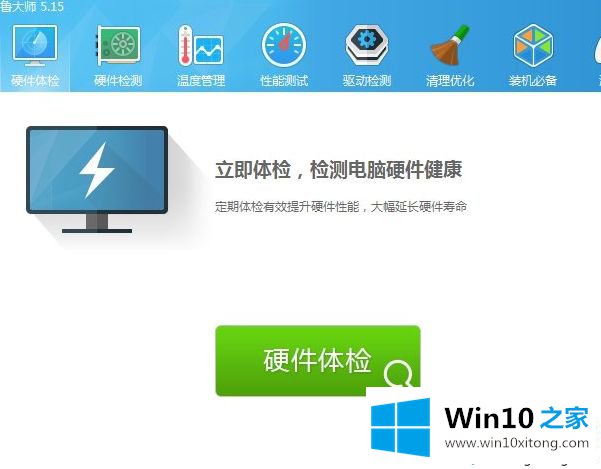
4、用鼠标点击“温度管理”,跳转到一个新的界面中去,这个里面有很多温度的参数;
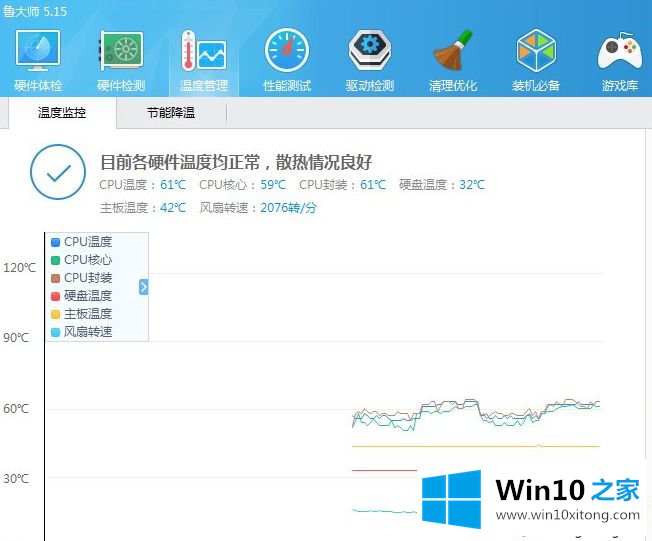
5、在我用红色框圈起来的部分,就可以看到cpu的温度,核心的温度,以及显卡和硬盘的温度。
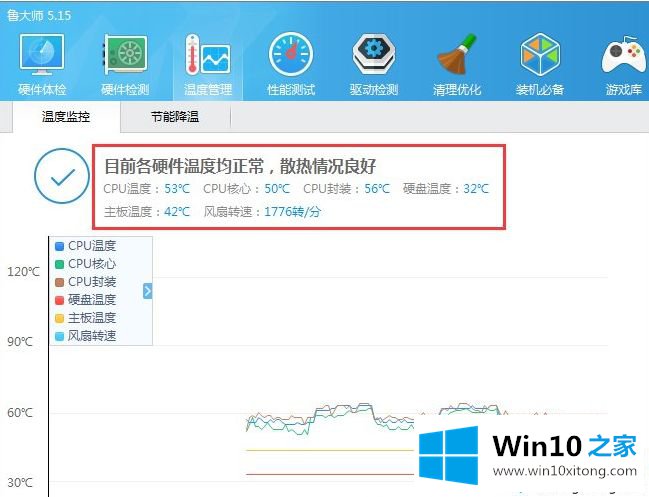
关于windows10系统如何查看cpu温度就给大家介绍到这边了,如果你还不知道要如何查看电脑cpu温度的话,就可以参照上面的方法来进行操作吧。
在上面的文章中小编结合图片的方式详细的解读了windows10系统如何查看cpu温度【图文】的详尽处理要领,很希望能够通过上面的内容对大家有所帮助,祝大家万事如意。